IDEA 如何自动生成作者等备注信息,快捷方式
来源:网络收集 点击: 时间:2024-07-23创建类的自定义信息模板。
1:在 IDEA 项目界面,在左上角找到 File,然后依次找到并打开 file-setting-Editor- file and code templates;
2:在右侧的配置界面,依次选择 includes - File Header;
3:接着,就可以在最右侧的空白位置,输入你想要生成的模板格式;
4:最后点击下方的“OK”,就生效了。
这样就会在每次新建一个 java 类的时候,都会在类的名称上方生成我们刚刚设计好的模板格式。
但是,这个不适用于方法,那么关于 java 方法的要怎么解决呢?
继续往下看……
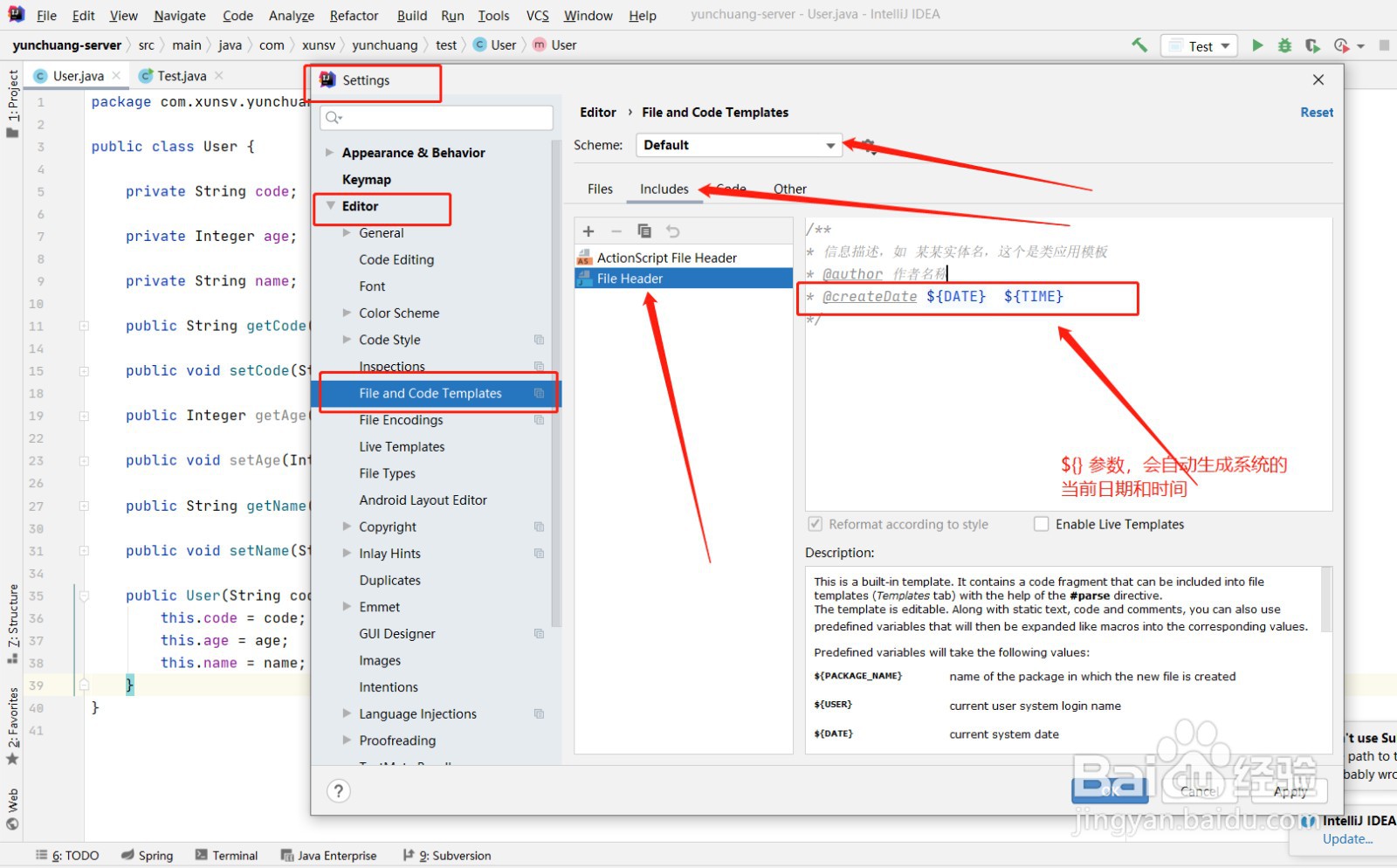 2/6
2/6上述第一步,只能在新建类的时候,自动生成备注模板,那关于方法的如何自动生成呢。
1:同样,在 IDEA 项目界面,在左上角找到 File,然后依次找到并打开 file-setting-Editor
2:接下来找到 live templates,点击右侧 + 号,选择 2 Template Group……
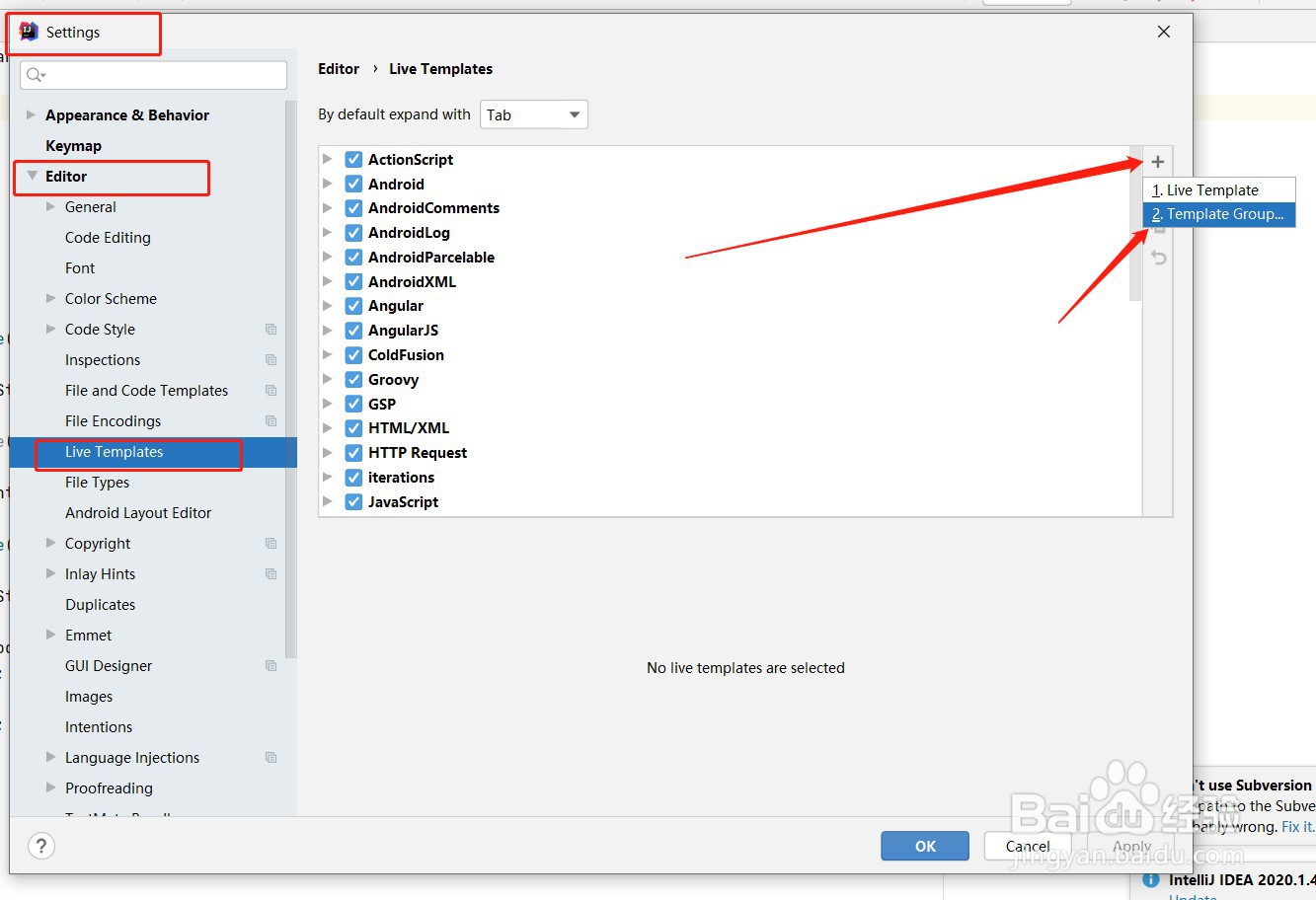 3/6
3/6选择后,会弹出一个输入框,这里是要输入你的 模板名称,名称自定义
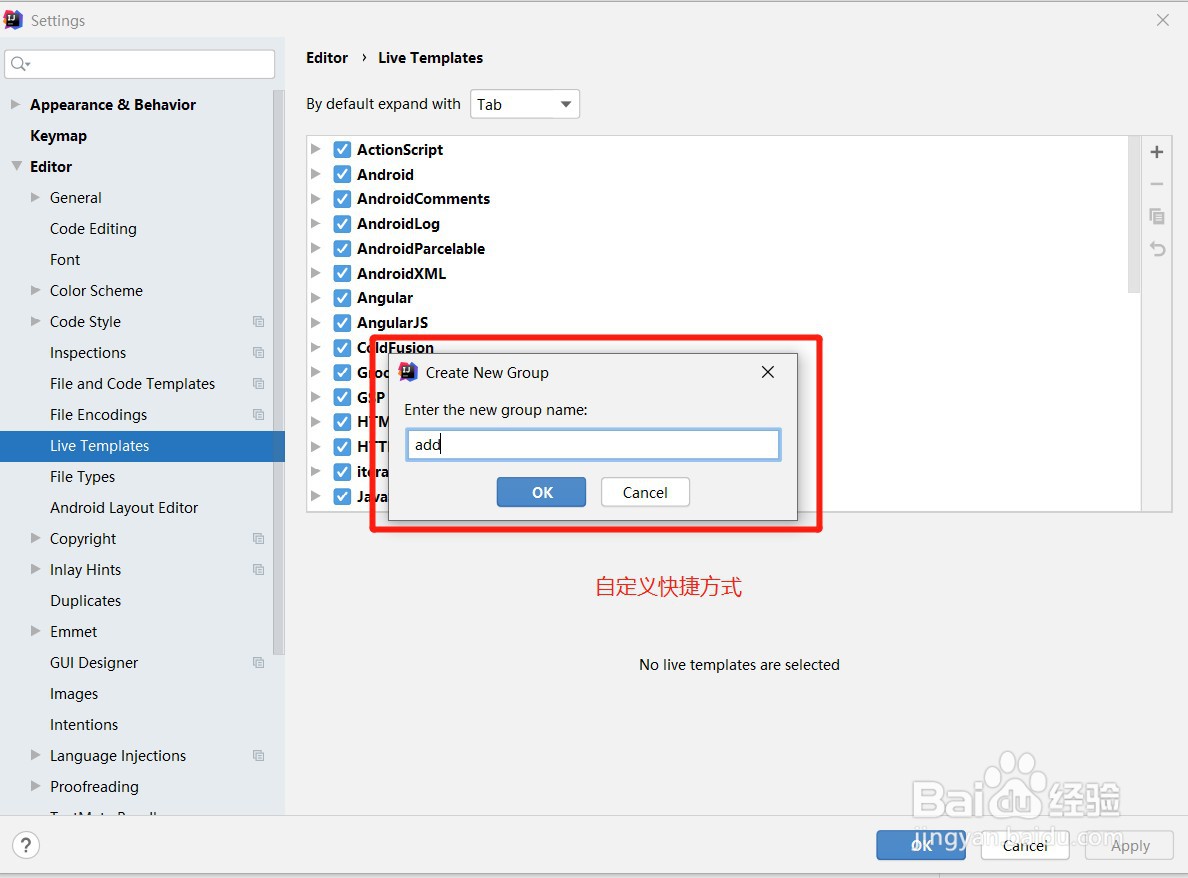 4/6
4/6输入好后,点击“OK”。
接下来,会在所有的 template 列表中,发现我们刚刚新增的“add”模板。
选中它,点击 右侧 + 号,选择 1 live template
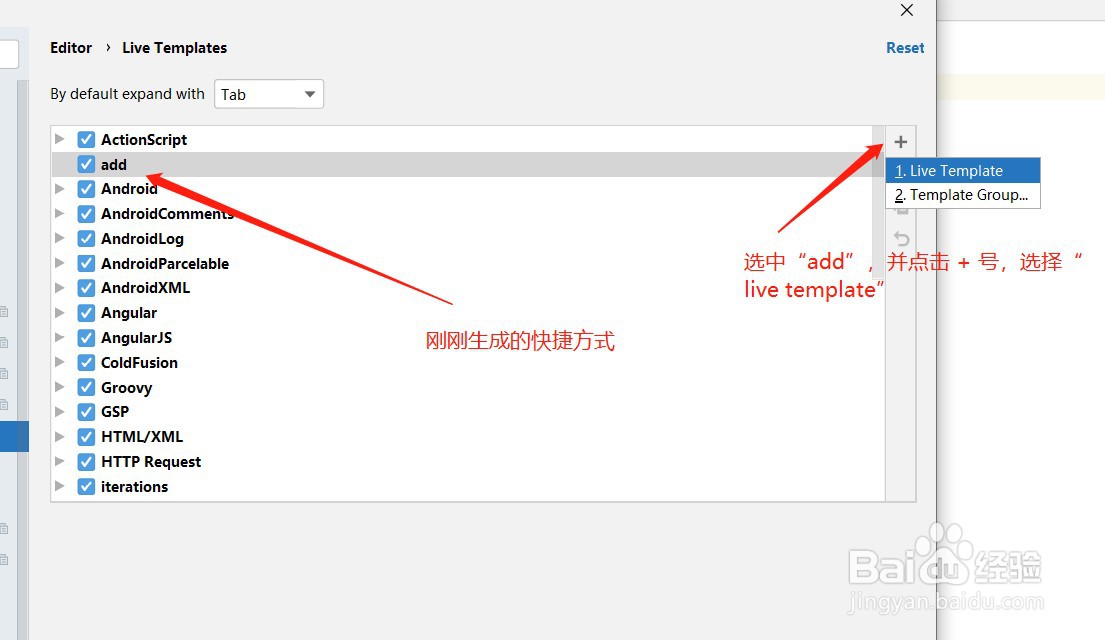 5/6
5/6这是就在 template 列表的下方,出现,该模板具体的设置界面。
这里就不详细描述步骤了,关于每个参数的具体描述都在截图当中
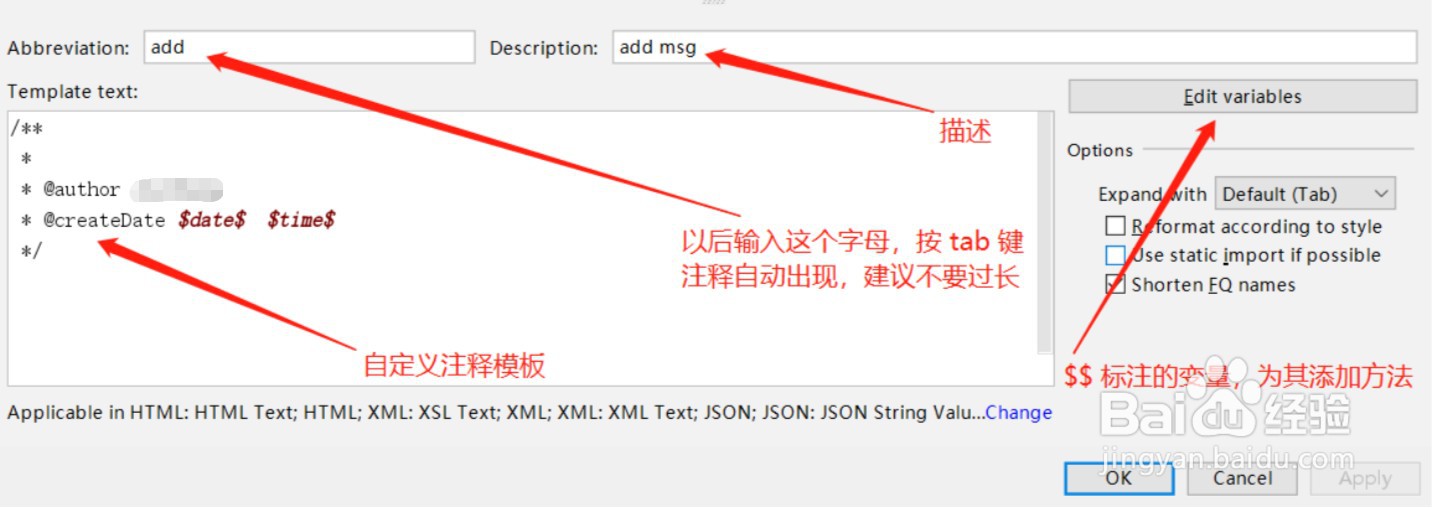 6/6
6/6上一步要主义的是,在模板信息中如果有 “$$” 的变量,一定要给该变量添加方法。比如:$date$ $time$。
选择右上角 Edit variables 在弹框中,为变量添加函数进行赋值,
点击 OK,
最后 Apply,OK
这样,无论是在类上面或者方法上面,只要输入 “add”就会自动生成我们刚刚定义好的信息模板了
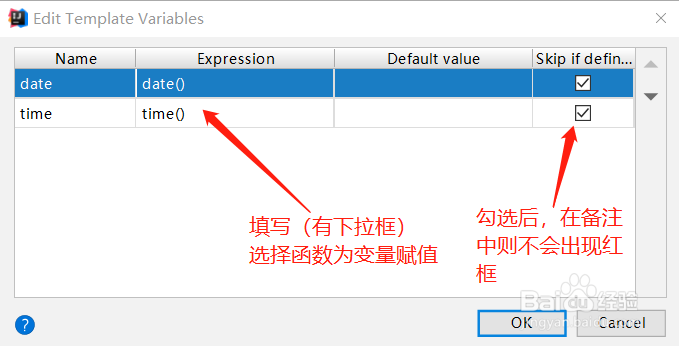
版权声明:
1、本文系转载,版权归原作者所有,旨在传递信息,不代表看本站的观点和立场。
2、本站仅提供信息发布平台,不承担相关法律责任。
3、若侵犯您的版权或隐私,请联系本站管理员删除。
4、文章链接:http://www.1haoku.cn/art_994498.html
 订阅
订阅